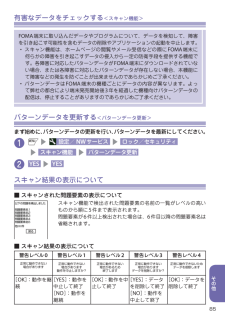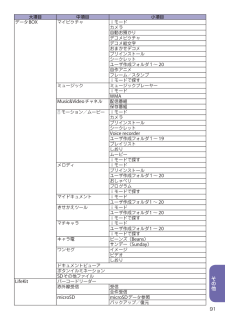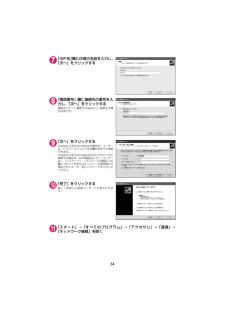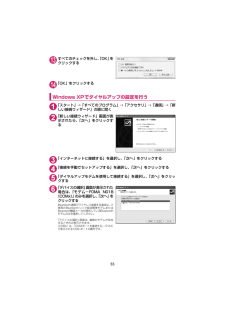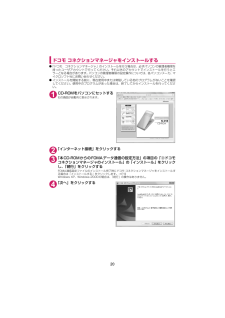Q&A
取扱説明書・マニュアル (文書検索対応分のみ)
"プログラム"2 件の検索結果
"プログラム"11 件の検索結果
全般
質問者が納得私もです!!まったく同じです・・・。この機種使っている人は同じ現象が多いみたいです。価○.comでもこれについては書かれている方が多いですよ。私は10回以上電源が落ちては戻りを繰り返しています。泣けれどなにも消えたりはしていないので、ドコモショップにもっていってもあまり対応はしてくれないようなことを言っている人もいました。なんだか高い携帯なのに困りますよね・・・・(ノω・、)けれどあまりにもひどいようなら使っていて不安要素になるので聞いてみようかと思います★
5719日前view27
全般
質問者が納得転送できない音楽ファイルは保護がかけられているコンテンツでしょう。ファイルのプロパティで確認してみてください。Windows Media Playerのセキュリティ コンポーネントを更新するためには、インターネットに接続しなければなりません。
5721日前view18
その他 有害なデータをチェックする <スキャン機能>FOMA 端末に取り込んだデータやプログラムについて、データを検知して、障害を引き起こす可能性を含むデータの削除やアプリケーションの起動を中止します。・ スキャン機能は、ホームページの閲覧やメール受信などの際に FOMA 端末に何らかの障害を引き起こすデータの侵入から一定の防衛手段を提供する機能です。各障害に対応したパターンデータがFOMA 端末にダウンロードされていない場合、または各障害に対応したパターンデータが存在しない場合、本機能にて障害などの発生を防ぐことが出来ませんのであらかじめご了承ください。・ パターンデータは FOMA 端末の機種ごとにデータの内容が異なります。よって弊社の都合により端末発売開始後3年を経過した機種向けパターンデータの配信は、停止することがありますのであらかじめご了承ください。 パターンデータを更新する <パターンデータ更新>まず始めに、パターンデータの更新を行い、パターンデータを最新にしてください。❶ is 設定/ NW サービス s ロック/セキュリティ s スキャン機能 s パターンデータ更新 ❷ ...
その他大項目 中項目 小項目データBOX マイピクチャiモードカメラ自動お預かりデコメピクチャデコメ絵文字おまかせデコメプリインストールシークレットユーザ作成フォルダ1~20自作アニメフレーム/スタンプiモードで探すミュージックミュージックプレーヤーiモードWMAMusic&Videoチャネル 配信番組保存番組モーション/ムービー iモードカメラプリインストールシークレットVoice recorderユーザ作成フォルダ1~ 19プレイリストしおりムービーiモードで探すメロディ iモードプリインストールユーザ作成フォルダ1~20おしゃべりプログラムiモードで探すマイドキュメント iモードユーザ作成フォルダ1~ 20きせかえツールiモードユーザ作成フォルダ1~ 20iモードで探すマチキャラ iモードユーザ作成フォルダ1~ 20iモードで探すキャラ電 ビーンズ(Beans )サンデー(Sunday )ワンセグ イメージビデオしおりドキュメントビューアボタンイルミネーションSD その他ファイルLifeKit バーコードリーダー赤外線受信 受信全件受信microSD microSD データ参照バックアップ/復元91
15FOMA通信設定ファイル(ドライバ)をアンインストールするドライバのアンインストールが必要な場合(ドライバをバージョンアップする場合など)は、以下の手順で行ってください。ここではWindows Vistaを例にしてアンインストールを説明します。dFOMA端末とパソコンを接続している状態では、アンインストールを実行できません。dFOMA通信設定ファ イルのアンインストールを行う場合は、必ずパソコンの管理者権限を持ったユーザアカウントで行ってください。それ以外のアカウントでアンインストールを行うとエラーとなる場合があります。パソコンの管理者権限の設定操作については、各パソコンメーカ、マイクロソフト社にお問い合わせください。1FOMA端末とパソコンがFOMA 充電機能付USB接続ケーブル 02(別売)で接続されている場合は、FOMA 充電機能付USB接続ケーブル 02を取り外す2Windowsの「プログラムと機能」を起動する「 」→「コントロールパネル」→「プログラムのアンインストール」をクリックするWindows XPの場合「スタート」→「コントロールパネル」→「プログラムの追加と削除」をクリックするWind...
9パソコンの設定をするここでは、パソコンとの接続から、FOMA通信設定ファイル(ドライバ)をインストールするまでの手順を説明します。FOMA端末とパソコンを接続する1Windowsを起動して、 「N-01B用CD-ROM」をパソコンにセットする2「 」をクリックして画面を終了させるこの画面は、「N-01B用CD-ROM」をパソコンにセットすると自動的に表示されます。表示されない場合は、そのまま操作3へ進みます。FOMA通信設定ファイルのインストール中にこの画面が表示された場合も「 」をクリックします。3FOMA端末の電源を入れて、FOMA 充電機能付USB接続ケーブル 02(別売)をFOMA端末に接続する4FOMA 充電機能付USB接続ケーブル 02をパソコンのUSB端子に接続する「新しいハードウェアの検出ウィザード」画面が表示されます。FOMA通信設定ファイル(ドライバ)をインストールするdFOMA通信設定ファイルをインストールする前に、 他のプログラムが実行中でないことを確認し、実行中のプログラムがある場合には終了してください。※dFOMA通信設定ファイルのインストールを行う場合は、必ずパソコンの管理者権...
27接続先(APN)を設定する設定を行うためには、ATコマンドを入力するための通信ソフトが必要です。ここではWindows標準添付の「ハイパーターミナル」を使った設定方法を説明します。dWindows Vistaは 「ハイパーターミナル」に対応していません。Windows Vistaの場合は、 WindowsVista対応のソフトを使って設定してください(ご使用になるソフトの設定方法に従ってください) 。接続先について<APN/cid>dパケット通信の接続先には、64Kデータ通信と異なり、電話番号を使用しません。接続には電話番号の代わりにAPNを設定して接続します。 dAPN設定とは、パソコンからパケット通信用の電話帳を登録するようなもので、登録するときは、1から10の登録番号(cid)を付与して登録し、その登録番号(cid)を接続先番号の一部として使用します。お買い上げ時、cid1にはmoperaの接続先(APN) 「mopera.ne.jp」が、cid3にはmopera Uの接続先(APN) 「mopera.net」が登録されていますので、cid2または4~10に接続先(APN)を設定してください。※1 ...
19ドコモ コネクションマネージャをインストールする前にdドコモ コネクションマネージャをインストールする前に、以下を確認してください。①FOMA端末とFOMA 充電機能付USB接続ケーブル 02(別売)またはFOMA USB接続ケーブル(別売)を用意する②サービスおよびインターネットサービスプロバイダの契約内容を確認する③ドコモ コネクションマネージャ以外の接続ソフトがインストールされている場合は、必要に応じて自動的に起動しないように設定を変更する「ドコモ コネクションマネージャ以外の接続ソフトのご利用について」→P.19dInternet Explorerの設定についてドコモ コネクションマネージャをインストールする前に、Internet Explorerのインターネットオプションで、接続の設定をしてください。1Internet Explorerを起動し、 「ツール」→「インターネットオプション」を開く2「接続」タブをクリックし、「ダイヤルしない」を選択する3「OK」をクリックするdドコモ コネクションマネージャ以外の接続ソフトのご利用についてdドコモ コネクションマネージャには、以下のソフトと同様の機能...
229「完了」をクリックするドコモ コネクションマネージャを起動する1ドコモ コネクションマネージャを開くWindows Vista、Windows XPの場合「 」または「スタート」→「すべてのプログラム」→「NTT DOCOMO」→「ドコモ コネクションマネージャ」→「ドコモ コネクションマネージャ」の順に開くWindows 2000の場合「スタート」→「プログラム」→「NTT DOCOMO」→「ドコモ コネクションマネージャ」→「ドコモ コネクションマネージャ」の順に開く2設定ウィザードに従い設定を行うはじめて起動したときには、自動的に設定ウィザードが表示されます。以降はソフトの案内に従って操作・設定をすることで、インターネットに接続する準備が整います。詳しくは「ドコモ コネクションマネージャ 操作マニュアル」をご覧ください。
347「ISP名」欄に任意の名前を入力し、「次へ」をクリックする8「電話番号」欄に接続先の番号を入力し、「次へ」をクリックする画面はパケット通信でmopera Uへ接続する場合の例です。9「次へ」をクリックするmopera Uまたはmoperaの場合は、ユーザー名・パスワードについては空欄のままでも接続できます。mopera Uまたはmopera以外のプロバイダに接続する場合は、右の画面のように「ユーザー名」、「パスワード」、「パスワードの確認入力」欄にプロバイダまたはネットワーク管理者から指定されたユーザー名とパスワードを入力してください。10「完了」をクリックする新しく作成した接続ウィザードが表示されます。11「スタート」→「すべてのプログラム」→「アクセサリ」→「通信」→「ネットワーク接続」を開く
3313すべてのチェックを外し、「OK」をクリックする14「OK」をクリックするWindows XPでダイヤルアップの設定を行う 1「スタート」→「すべてのプログラム」→「アクセサリ」→「通信」→「新しい接続ウィザード」の順に開く2「新しい接続ウィザード」画面が表示されたら、「次へ」をクリックする3「インターネットに接続する」を選択し、「次へ」をクリックする4「接続を手動でセットアップする」を選択し、「次へ」をクリックする5「ダイヤルアップモデムを使用して接続する」を選択し、「次へ」をクリックする6「デバイスの選択」画面が表示された場合は、「モデム-FOMA N01B(COMx)」のみを選択し、「次へ」をクリックするBluetooth通信でワイヤレス接続する場合は、ご使用のBluetoothリンク経由標準モデムまたはBluetooth機器メーカが提供しているBluetoothモデムのみを選択してください。「デバイスの選択」画面は、複数のモデムが存在するときのみ表示されます。(COMx)は、「 COM ポートを確認する」(P.24)で表示されるCOM ポートの番号です。
20ドコモ コネクションマネージャをインストールするd「ドコモ コネクションマネージャ」のインストールを行う場合は、必ずパソコンの管理者権限を持ったユーザアカウントで行ってください。それ以外のアカウントでインストールを行うとエラーとなる場合があります。パソコンの管理者権限の設定操作については、各パソコンメーカ、マイクロソフト社にお問い合わせください。dインストールを開始する前に、現在使用中または常駐している他のプログラムがないことを確認してください。使用中のプログラムがあった場合は、終了してからインストールを行ってください。1CD-ROMをパソコンにセットする右の画面が自動的に表示されます。2「インターネット接続」をクリックする3「本CD-ROMからのFOMAデータ通信の設定方法」の項目の「③ドコモコネクションマネージャのインストール」の「インストール」をクリックし、「続行」をクリックするFOMA通信設定ファイルのインストール完了時にドコモ コネクションマネージャをインストールする場合は「インストールする」をクリックします。→P.9Windows XP、Windows 2000の場合は、 「続行」の操作はあ...
- 1
- 1
- 2